CAD的圖層轉換器怎么用
當我們從別人或其他單位接受的圖紙文件的圖層設置不符合我們個人或單位的要求時,我們可以用圖層轉換器將這些圖紙的圖層影射轉換為符合標準的圖層,而不用對圖層進行一一地修改。
如果圖紙中包含與標準圖形同名的圖層,可以直接進行影射。對于不同名的圖層,可以選擇圖層名進行影射,并且可以將圖形中多個圖層影射為一個圖層。而且影射關系設置好后,可以再保存成DWG文件,以后拿到同樣的圖紙時,不需要再重復設置影射關系,只需加載之前保存的影射文件就可以了。
輸入命令laytrans,或者在菜單欄中點擊【工具】|【CAD標準】|【圖層轉換器】,即可彈出圖層轉換器對話框,如下所示。
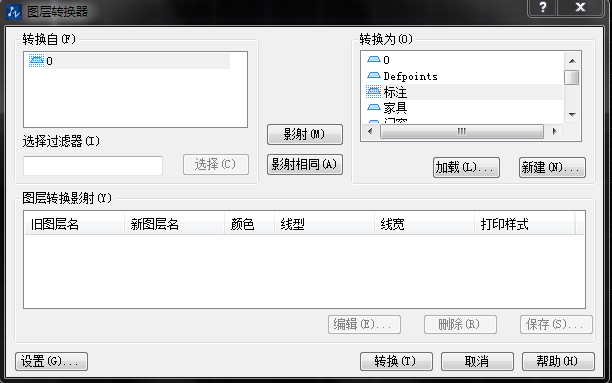
圖層轉換器的使用很簡單,基本操作如下。
1、左側列表中顯示的是當前圖中的圖層,點“加載”按鈕,加載作為轉換標準的文件,加載后右側就會顯示作為標準的圖層列表。
2、如果確認同名圖層的內容基本相同,可以直接點“影射相同”按鈕,這樣同名圖層就完成了影射,進入下面的“圖層轉換影射”列表。
3、在左側選擇要轉換的圖層,可以單選,也可以按住Ctrl或Shift鍵多選,還可以在“選擇過濾器”中輸入一個“文字+通配符”,例如輸入wall*,點后面的“選擇”按鈕將所有圖層名中帶wall的圖層都選擇出來,然后在右側選擇圖層,點“影射”按鈕,將當前圖中一個或多個圖層轉換為標準圖層。
4、將需要影射的圖層都設置完后,如果左側還有圖層,而且這些圖層前面的標記是白色的,表示這些圖層是空的,而且是無用的,可以在左側圖層列表中右鍵,在右鍵菜單中選“清理圖層”,將這些無用的圖層清理掉。
5、設置好圖層轉換影射關系后,可以點“保存”按鈕,將這個設置保存為dwg文件,以便下次使用。
6、點“設置”按鈕,看看是否需要按照自己的需要設置,例如是否需要將對象屬性轉換為隨層,是否轉換塊中對象等等。
7、一切設置好后,點“轉換”按鈕,就將當前圖紙的圖層及設置都按要求轉換成了標準的圖層設置。
推薦閱讀:3D打印機
推薦閱讀:中小學綜合實踐活動課程
·數字化轉型正當時!中望+博超全國產電力行業解決方案助力行業創新發展2025-03-27
·中望隆迪落戶上海,開啟中國工業軟件產業升級新征程2025-03-25
·中望軟件2025經銷商大會圓滿召開,共繪工軟生態新藍圖2025-03-17
·中望CAx一體化技術研討會:助力四川工業,加速數字化轉型2024-09-20
·中望與江蘇省院達成戰略合作:以國產化方案助力建筑設計行業數字化升級2024-09-20
·中望在寧波舉辦CAx一體化技術研討會,助推浙江工業可持續創新2024-08-23
·聚焦區域發展獨特性,中望CAx一體化技術為貴州智能制造提供新動力2024-08-23
·ZWorld2024中望全球生態大會即將啟幕,誠邀您共襄盛舉2024-08-21
·玩趣3D:如何應用中望3D,快速設計基站天線傳動螺桿?2022-02-10
·趣玩3D:使用中望3D設計車頂帳篷,為戶外休閑增添新裝備2021-11-25
·現代與歷史的碰撞:阿根廷學生應用中望3D,技術重現達·芬奇“飛碟”坦克原型2021-09-26
·我的珠寶人生:西班牙設計師用中望3D設計華美珠寶2021-09-26
·9個小妙招,切換至中望CAD竟可以如此順暢快速 2021-09-06
·原來插頭是這樣設計的,看完你學會了嗎?2021-09-06
·玩趣3D:如何巧用中望3D 2022新功能,設計專屬相機?2021-08-10
·如何使用中望3D 2022的CAM方案加工塑膠模具2021-06-24
·CAD虛線間距太小無法顯示該如何解決?2022-12-10
·CAD軟件中如何合并多線段2016-09-21
·CAD如何重新生成圖案填充邊界2020-12-21
·CAD怎么控制鳥瞰視圖?2017-08-15
·CAD排水圖紙怎么畫蝶閥2019-04-12
·CAD角度標注轉換成"度/分/秒"的方法2020-07-06
·如何在CAD中繪制斜剖線并保持文字鏤空2023-03-07
·CAD如何使偏移對象通過一點2021-03-30














